Различие между снапшотами системных и обычных дисков
Создать снапшот
Снапшот (SnapShot) — это снимок состояния файловой системы в определённый момент времени. Снимок может быть использован как для резервного копирования и последующего восстановления, так и для развёртывания новых серверов из снапшотов системных дисков.
Важно! Снапшоты доступны только в пределах региона — например, из снапшота сервера в Москве нельзя создать сервер в Екатеринбурге.
Различие между снапшотами системных и обычных дисков
Снапшот можно сделать как для системных (загрузочных) дисков, так и для обычных дисков.
Системный диск — это диск, на котором установлена операционная система. На данном диске операционная система (ОС) хранит всё, что ей нужно для работы.
Обычный диск — содержит всю прочую информацию для использования, кроме операционной системы.
Создать снапшот
Из раздела Снапшоты
1. Перейдите в раздел Виртуальные машины → Снапшоты.
2. В разделе Сделать снапшот выберите диск для создания снимка. Системные диски будут иметь постфикс _bootvolume. В поле «Имя» впишите название для снапшота и нажмите Создать снапшот.
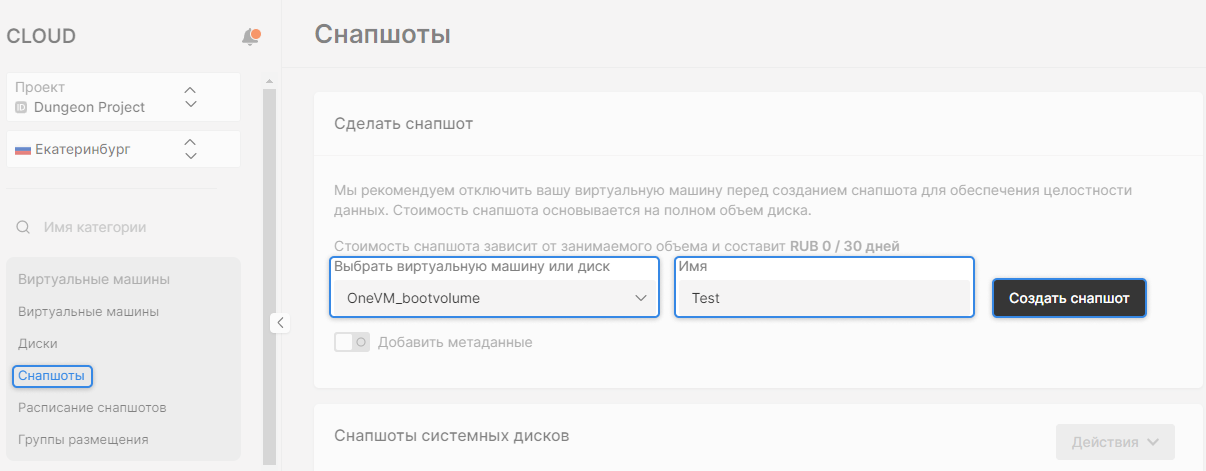
3. (Опционально) активируйте настройку Добавить метаданные, если необходимо добавить метаданные для снапшота.
Из раздела Диски
1. Перейдите в раздел Виртуальные машины → Диски.
2. В меню справа от выбранного диска нажмите на знак ··· и выберите опцию Сделать снапшот.
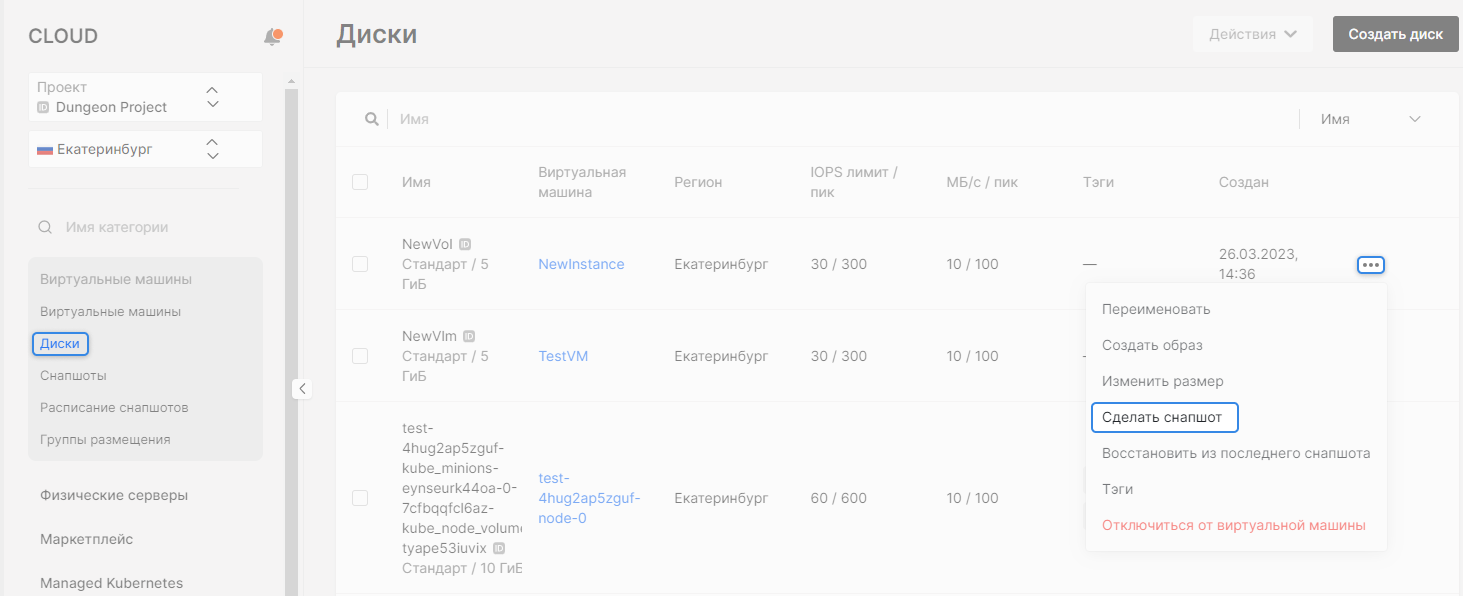
3. Во всплывающем окне введите имя снапшота и нажмите Сделать снапшот.
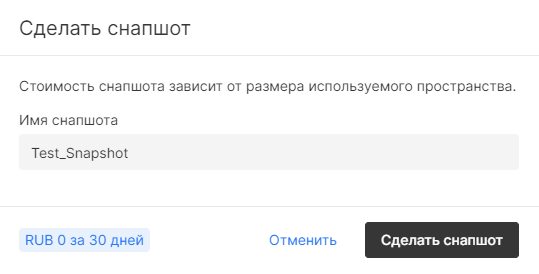
Из раздела Виртуальные машины
В разделе Виртуальные Машины напротив виртуальной машины, с которой нужно сделать снапшот, нажмите на знак ··· и выберите опцию Подробнее.
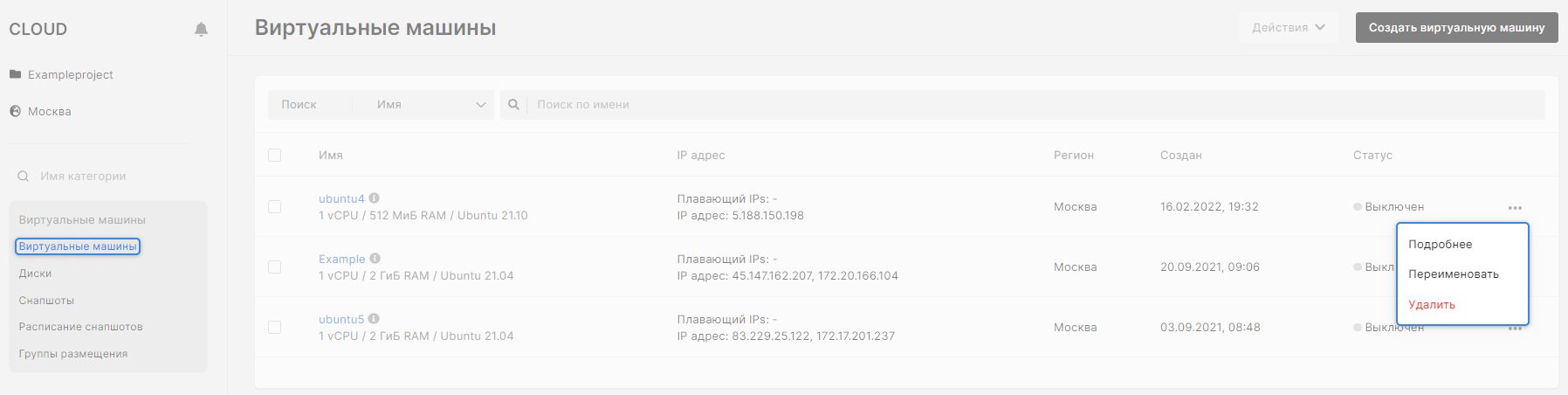
В разделе Снапшоты можно посмотреть список созданных снапшотов из дисков виртуальной машины.
Управлять снапшотами
Список всех созданных снапшотов находится в разделе Виртуальные машины → Снапшоты.
Нажмите на знак ··· справа от снапшота и выберите нужную опцию:
-
Создать ВМ из снапшота системного диска
-
Создать диск из снапшота диска
-
Удалить снапшот
В сервисе Облако также есть возможность восстановить диск из последнего снапшота. Для этого:
1. Перейдите в раздел Виртуальные машины → Диски.
2. Нажмите на знак ··· справа от нужного снапшота и выберите опцию Отключиться от виртуальной машины.
3. Повторно нажмите на знак ··· и выберите опцию Восстановить из последнего снапшота.
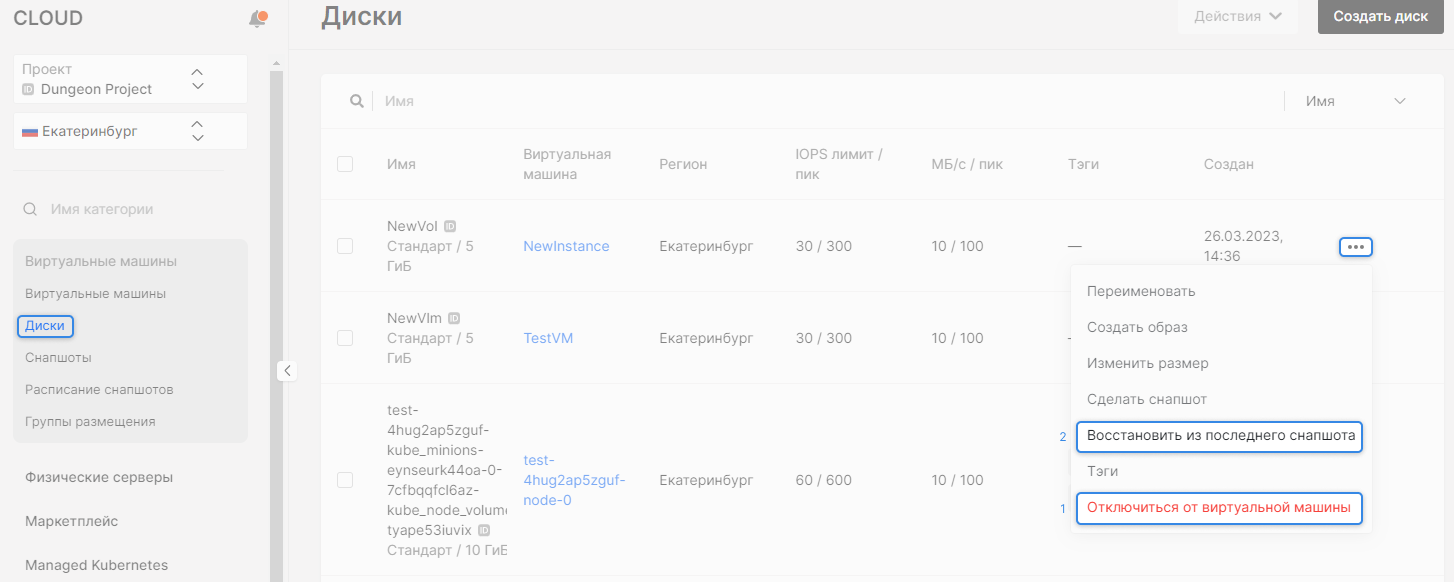
Примечание: если вы только что увеличили размер диска, то использовать функцию не получится, потому что последний снапшот рассчитан на старый размер. Из него можно только создать новый диск. Для диска нового размера нужно создать новые снапшоты.
